Establecer el mensaje de estado en Microsoft Teams
Configure un mensaje de estado en Teams para que otros usuarios sepan lo que está haciendo. Tanto si está fuera de la oficina como si simplemente desea compartir un mensaje para que lo vean sus contactos, los mensajes de estado son una excelente manera de comunicarse.
Nota: Si tiene un mensaje de estado establecido en Teams, no se mostrará la respuesta automática de Fuera de la oficina de Microsoft Outlook.
Para establecer el mensaje de estado en Teams para escritorio:
-
Seleccione su imagen de perfil en la parte superior de la ventana de Teams.
-
Seleccione Establecer mensaje de estado para ver las opciones.
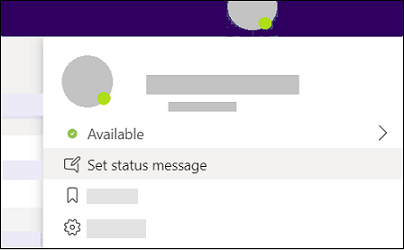
-
Escriba el mensaje que quiere que vean los demás. Si quiere que los usuarios vean su estado cuando le enviaran un mensaje o le @mention, seleccione Mostrar cuando la gente me envía un mensaje.
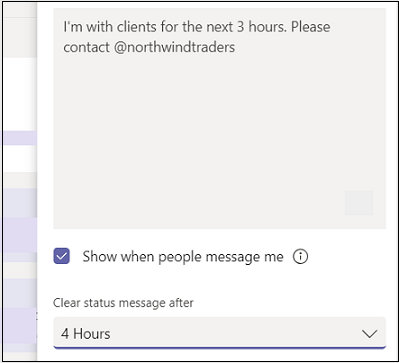
-
Elija cuánto tiempo quiere que se muestre el mensaje antes de borrarlo, eligiendo una duración en el mensaje Borrar estado después de la lista desplegable.
-
Seleccione Listo.
Para establecer el mensaje de estado en Teams para móviles:
-
Abra la aplicación teams en su dispositivo móvil.
-
Pulse Más

-
Escriba el mensaje que quiere que vean los demás. Si quiere que los usuarios vean su estado cuando le enviaran un mensaje o le @mention, seleccione Mostrar cuando la gente me envía un mensaje.
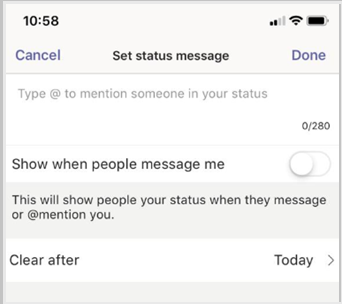
-
Elija cuánto tiempo quiere que se muestre el mensaje antes de borrarlo, eligiendo una duración en la lista desplegable Borrar después .
-
Seleccione Listo.







